时间:2019-11-07 08:46 来源: https://www.xggww.com 作者:Win7系统之家
今天和大家分享一下win10系统任务栏卡住假死问题的解决方法,在使用win10系统的过程中经常不知道如何去解决win10系统任务栏卡住假死的问题,有什么好的办法去解决win10系统任务栏卡住假死呢?小编教你只需要1、在windows10系统中按win+R调出运行界面,输入explorer.exe按回车刷新一下桌面就好了; 2、按win+R调出运行界面,输入%temp%回车将垃圾清理掉;就可以了;下面就是我给大家分享关于win10系统任务栏卡住假死的详细步骤::
推荐:
1、在windows10系统中按win+R调出运行界面,输入explorer.exe按回车刷新一下桌面就好了;
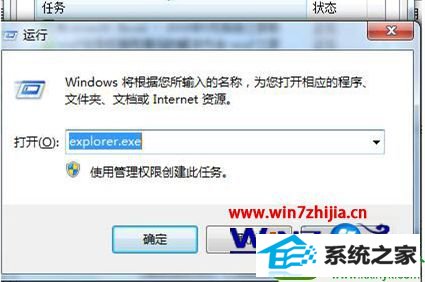
2、按win+R调出运行界面,输入%temp%回车将垃圾清理掉;
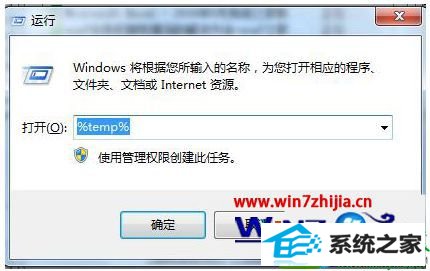
3、右键桌面上的电脑图标,点击属性--高级系统设置;
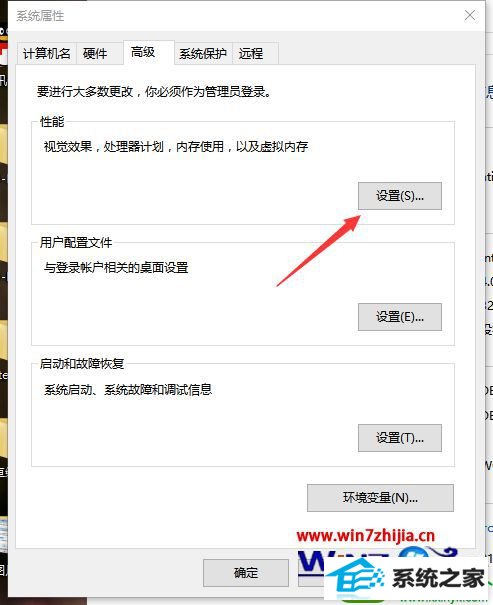
4、在性能选项中勾选“调整为性能最佳”,点击确定退出即可。
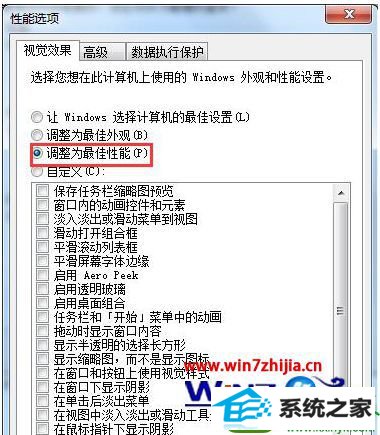
关于windows10系统任务栏卡住假死如何解决就给大家介绍到这边了,如果你有遇到同样情况的话,就可以按照上面的方法来解决,相信可以帮助到大家。